photoshop效果教程:情侣照浪漫效果色彩(2)
来源:
作者:
学习:362人次
4、盖印图层,在复 制一层,使用TOP滤镜,效果如图7,8,效果如图9。

图7

图8
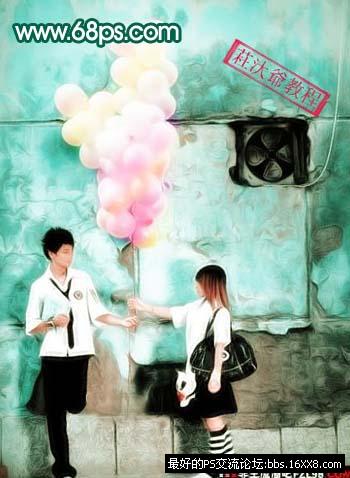
图9
5、新建一层空白图层,前景色填充红色,背景色填充黄色,在新 见一层空白层,前景色和背景色分别填充绿色和蓝色(透明度适当调低一些)注:这里随大家爱好 填充颜色,可以适当用橡皮擦掉多余颜色,效果如图:

图10

图11
6、最后再用笔刷加些自己喜欢的东西,打上自己的签名和喜欢的字体,最终效果如图:

图12
搜索更多相关主题的帖子: ps效果教程 photoshop教程
学习 · 提示
相关教程
关注大神微博加入>>
网友求助,请回答!







